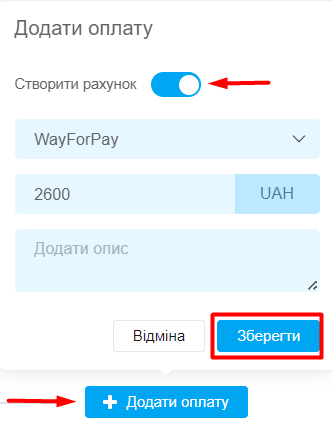WayForPay - це сервіс для прийому електронних платежів. Після підключення до KeyCRM, ви зможете контролювати платежі в одному вікні та виставляти рахунки з автозарахуванням після оплати.
Щоб виставляти рахунки з системи спочатку потрібно під'єднати платіжний сервіс WayForPay до KeyCRM.
Налаштування передачі даних в WayForPay
Перейдіть у «Налаштування» → «Фінанси» → «Платіжні сервіси» і відкрийте редагування інтеграції з WayForPay.
В розділі «Налаштування передачі даних в KeyCRM» активуйте перемикач «Виставляти рахунки в KeyCRM» і заповніть поля:
- Тип оплати — виберіть спосіб оплати для платежу, який буде додано у замовленні після виставлення рахунку;
- Товари в рахунках — активуйте, щоб передавати дані по товарам;
- Адреса сайту — додайте посилання на сайт, яке буде вказане у рахунку (обов'язково з протоколом https та без зайвих символів);
- Мова — виберіть мову на якій буде виставлено рахунок;
- Спосіб сповіщення — оберіть спосіб, яким WayForPay сповістить покупця про рахунок. Якщо обрати «Всі способи» - клієнт отримає повідомлення усіма методами сповіщення у списку.
Зверніть увагу! При передачі товарів у рахунок не передаються знижки та надбавки до замовлення. Тому, щоб врахувати їх у рахунку, перенесіть їх до товарів.
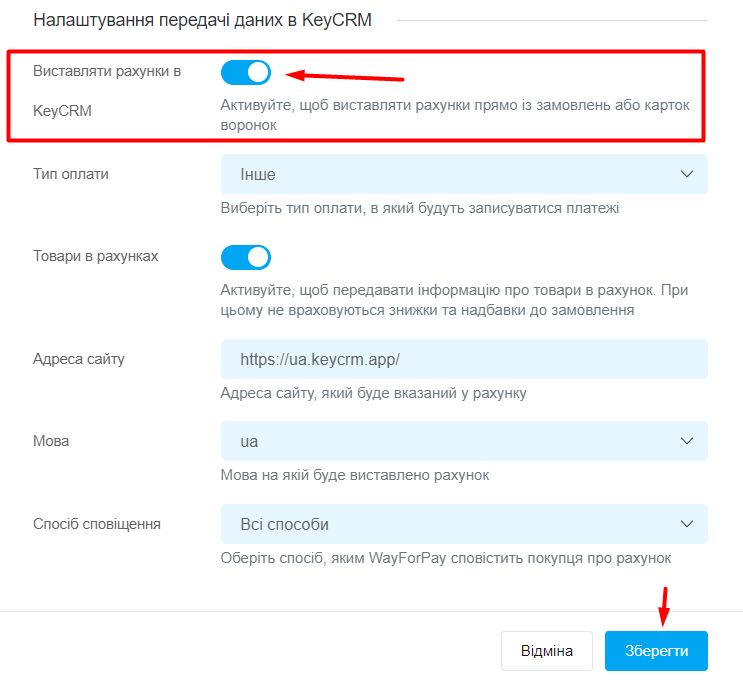
Виставлення рахунків на оплату
Після налаштувань ви можете сформувати рахунок на оплату в замовленні чи у картці воронки, для цього:
- У блоці оплати натисніть на «+ Додати оплату»;
- Увімкніть перемикач «Створити рахунок»;
- Виберіть платіжний сервіс з якого буде виставлено рахунок;
- Введіть суму до оплати;
- Додатково можете залишити опис до цього платежу в системі (не передається в рахунок, використовується для робочих заміток);
- Натисніть «Зберегти».
У рахунок автоматично передається номер замовлення чи заявки, назви товарів та їх кількість.
Як працювати з виставленими рахунками
Після створення рахунку, відповідний платіж буде доданий до оплат у замовленні або у картці воронки. Ви можете:
- Відстежувати статус платежу, який автоматично змінюється після оплати рахунку. Якщо оплата автоматично скасується і повернеться покупцю — ви також побачите статус скасування в системі;
- Скопіювати посилання на оплату для відправлення покупцю. Термін дії посилання 1 тиждень;
- Скасувати рахунок створений в системі. Потрібно навести на статус платежу і з'явиться кнопка Відхилено.
Зверніть увагу! Платіж скасовується тільки в CRM, якщо потрібно скасувати в WayForPay - зробіть це в особистому кабінеті платіжної системи.

Як виглядає створений рахунок на оплату
При відкритті посилання на оплату у клієнта відкриється сторінка платіжного сервісу:
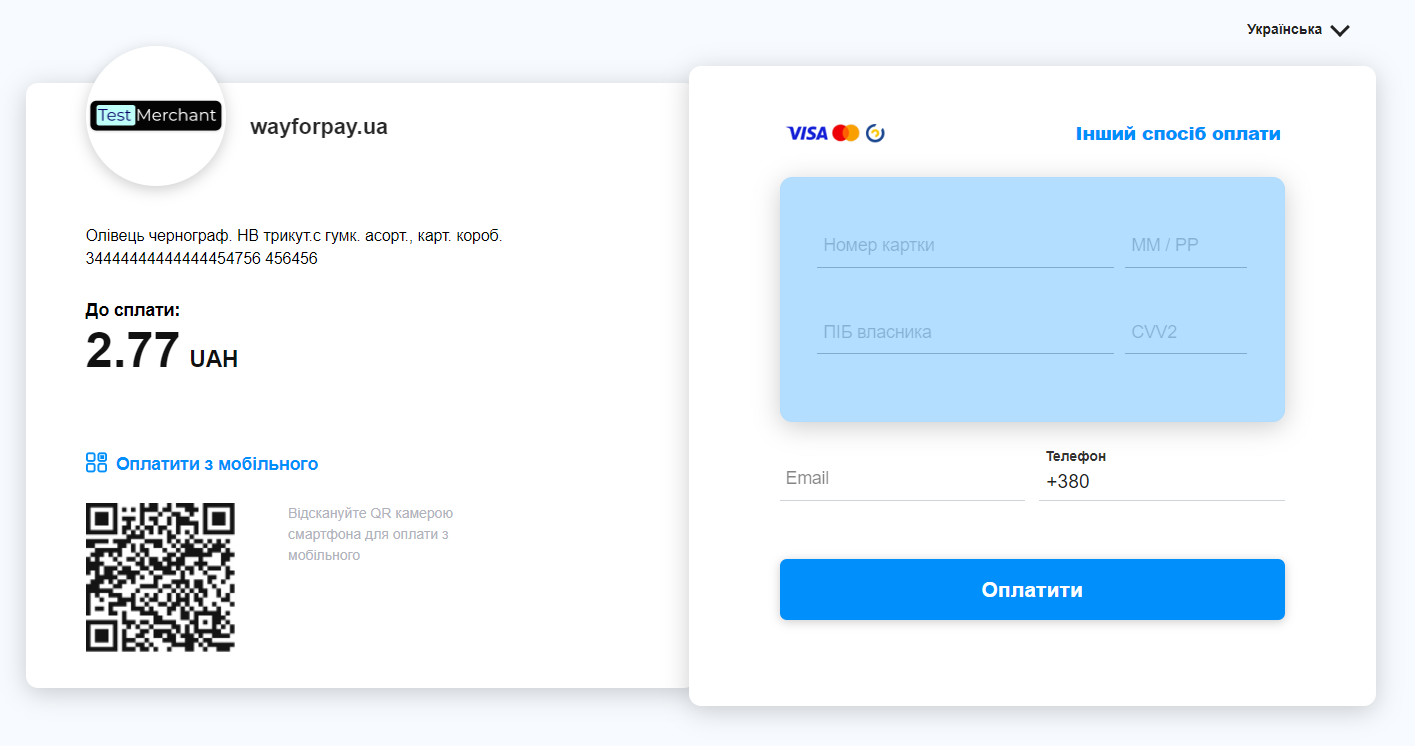
Теги: WayForPay, Way For Pay, Wey, вейфорпей, вей фор пей, виставлення рахунку, рахунок на оплату, посилання на оплату, оплата по посиланню, вейфопей, warforpay